Reklama
 Mac OS X to już bardzo piękny system operacyjny. Być może dlatego tak trudno jest dostosować elementy interfejsu, zwłaszcza w porównaniu z innymi systemami operacyjnymi. Łatwo jest zrozumieć, skąd pochodzą, jeśli chcesz, aby przeciętny komputer Mac nie wyglądał jak jeden ze starych profili MySpace. Z drugiej strony czasem miło jest mieć możliwość nadania własnego wyglądu wyglądowi komputera, po prostu zmieniając tapetę pulpitu.
Mac OS X to już bardzo piękny system operacyjny. Być może dlatego tak trudno jest dostosować elementy interfejsu, zwłaszcza w porównaniu z innymi systemami operacyjnymi. Łatwo jest zrozumieć, skąd pochodzą, jeśli chcesz, aby przeciętny komputer Mac nie wyglądał jak jeden ze starych profili MySpace. Z drugiej strony czasem miło jest mieć możliwość nadania własnego wyglądu wyglądowi komputera, po prostu zmieniając tapetę pulpitu.
Na szczęście istnieje kilka narzędzi innych firm, które pozwalają dostosować wygląd twojego systemu. Najbardziej znany to CandyBar, naprawdę wspaniała aplikacja, która pomaga zamienić ikony aplikacji i systemu, jeśli chcesz wydać kilka dolców. Ale zmiana wyglądu systemu nie musi kosztować żadnych pieniędzy.
iCondubber to darmowa alternatywa dla CandyBar i więcej niż tylko kopia. Bardzo łatwo jest zamienić ikony aplikacji i elementów systemu, jak zobaczymy poniżej. Możesz jednak użyć iCondubber, aby zmodyfikować prawie każdy aspekt interfejsu systemu operacyjnego.
Wystarczy spojrzeć na zrzut ekranu poniżej - wszystkie ikony w środkowym panelu są powiązane z interfejsem Safari i pokazano tylko niewielki podzbiór. Początkujący użytkownicy mogą chcieć narysować linię w ikonach aplikacji (w końcu często są to pliki systemowe), ale miło jest wiedzieć, że zaawansowane majsterkowanie jest łatwo dostępne dla użytkowników, którzy mają serce i know-how.

Co ciekawe, w aplikacji brakuje również potrzeby ponownego uruchomienia komputera, a nawet wylogowania. Zamiast tego, za twoim pozwoleniem, aplikacja może odświeżyć wszystkie zmodyfikowane ikony na miejscu, chociaż musi zamknąć wszystkie otwarte aplikacje.
Ostatecznie, iCondubber ma dobry cios, ale nie zawsze jest tak intuicyjny, jak jego odpowiedniki premium. Nie mając opcji wyłączenia bardziej zaawansowanych funkcji, początkujący użytkownicy powinni uważać, aby nie oślepić aplikacji. Na szczęście iCondubber może odwrócić większość powierzchownych zmian za pomocą kilku kliknięć myszy.
Jak modyfikować ikony i inne elementy interfejsu
iCondubber jest wstępnie wypełniony większością elementów interfejsu, które można edytować. Są one pokazane poprzez wybranie odpowiedniej zakładki w dolnej części okna.
Aby zmienić ikonę aplikacji, musisz najpierw dodać aplikację do iCondubber, naciskając ikonę plusa w lewym dolnym rogu aplikacji. Wybranie aplikacji na lewym pasku bocznym spowoduje wypełnienie środkowego panelu wszystkimi elementami interfejsu specyficznymi dla aplikacji, w tym ikoną aplikacji.
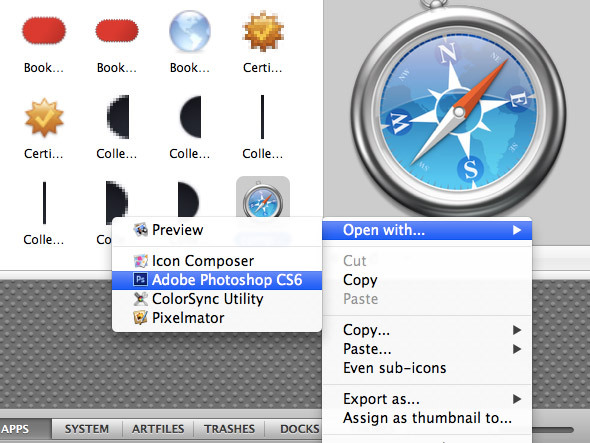
Gdy znajdziesz ikonę lub obraz, którego szukasz, możesz zamienić go na inny plik lub ręcznie edytować oryginał. Zamiana dwóch plików jest tak prosta, jak przeciągnięcie pliku zastępczego do inspektora plików. Kliknięcie tego inspektora prawym przyciskiem myszy daje kilka innych opcji, z których najważniejszą jest możliwość edycji oryginalnego pliku w innej aplikacji.
Stosowanie i przywracanie zmian
Zanim zmiany wprowadzone w aplikacji zostaną zastosowane w całym systemie, musisz najpierw zainstalować zmodyfikowane elementy interfejsu. Te zmiany można zastosować pojedynczo lub wszystkie naraz, wybierając inteligentna instalacja jak pokazano niżej. Spowoduje to zastosowanie wszystkich zmian od ostatniej sesji majsterkowania. Może to jednak wymagać zamknięcia wszystkich otwartych aplikacji, dlatego przed wykonaniem tej czynności należy zapisać swoją pracę.

iCondubber tworzy kopię zapasową plików, z którymi majstrujesz, więc jeśli kiedykolwiek zmęczysz się nowym wyglądem systemu, możesz użyć iCondubber do przywrócenia wszystkiego. Spowoduje to cofnięcie wszystkich dokonanych przez Ciebie powierzchownych zmian. Ponownie można to zrobić dla pojedynczego wybranego elementu lub dla wszystkich zmodyfikowanych elementów jednocześnie.
Czy kiedykolwiek poprawiałeś wygląd swojego komputera Mac? Daj nam znać w komentarzach!
Jestem pisarzem i studentem informatyki z Belgii. Zawsze możesz wyświadczyć mi przysługę dobrym pomysłem na artykuł, rekomendacją książki lub pomysłem na przepis.
